可编程序控制器CPU的程序指定的范围一个指令一个指令来执行。对于Q/FX系列的程序,只有在GX Simulator中进行调试才有效。操作顺序是:
1)[在线]→[调试]→[调试]设置为SETP-RUN模式;
2)[在线]→[调试][调试执行]或者[Alt+4]键。操作画面如图4-23所示。
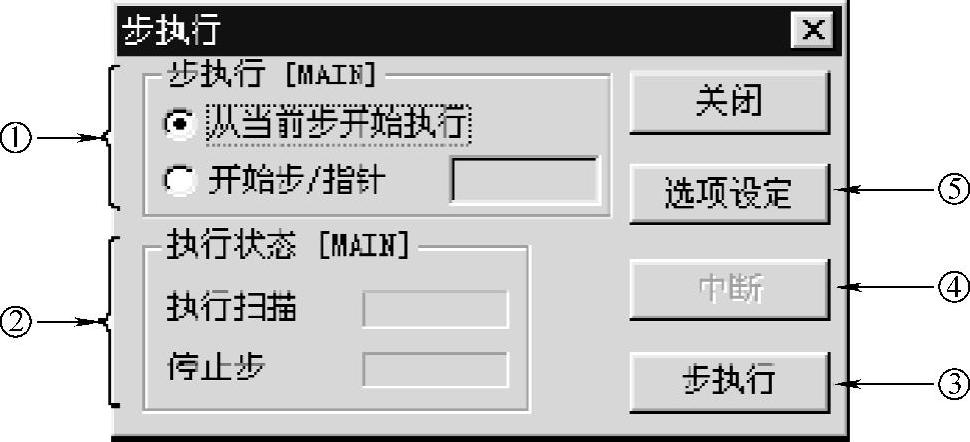
图4-23 步执行窗口
图4-23中几点说明如下:
①步单位执行
从现在的步开始执行:从现在停止的步开始执行。
开始步/指针:从指定的步或者指针开始执行。
步指定时:
指针指定时:
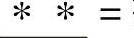
指定的步或者是指针号
②执行状态:表示程序的执行状态。
③步执行按钮:按下此按钮,按照在选项设定中对某一步设置的重复次数开始执行。重复次数的步单位执行结束后,每按下1次执行1个指令。
④中断按钮:中断步单位执行。
⑤选项设定按钮:表示下列的步单位执行选项设定画面。设定重复次数,重复间隔,停止点。操作如图4-24所示。
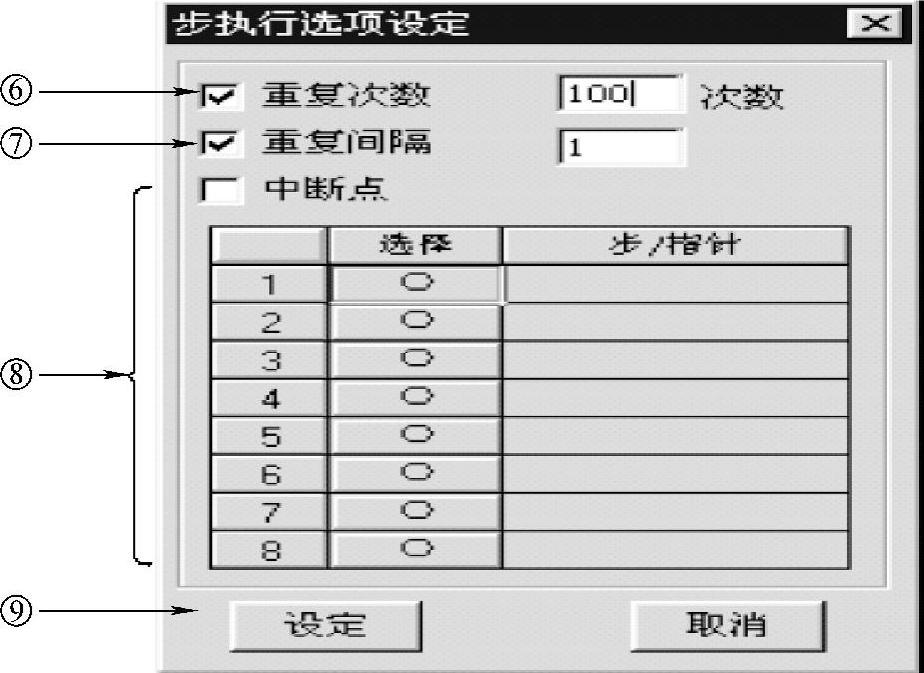
图4-24 步执行选项设定(https://www.daowen.com)
⑥重复次数:选择在检查框内打上√的话,只按设定的次数进行步单位执行。执行了次数部分的指令后,每按下步单位执行按钮就前进一个指令。设定范围是1~32676。
⑦重复间隔:选择在检查框内打上√的话,在设定值的间隔内步单位执行。间隔的单位是相当于执行1次从GX Developer到可编程序控制器CPU的中断的间隔。
此外,用选项设定只设定重复间隔,进行步单位执行的时候,会进行重复次数无限制的执行。设定范围1~32767。
⑧停止点:设定步单位执行停止的步,或者是指针。对于A系列和FX系列的程序不能设定本项目。
此外,不设定重复次数,只设定停止点,进行步单位执行的时候,会在从开始步到停止点之间进行步单位执行。断开后,按下步单位执行按钮就一个指令一个指令前进。
步指定时:
指针指定时:
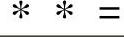
指定的步或者是指针号。
⑨设定按钮:设定结束后,按下此按钮,回到步单位执行画面内。
设定步骤:
a)显示电路监视画面。
b)用远程操作或键开关使可编程序控制器CPU STEP-RUN。
c)在步单位执行画面中设定①和按照需要设定⑥~⑧。
d)按下③执行。
e)结束的时候,按下关闭按钮。
这时会表示对话框,用远程操作能够让可编程序控制器CPU变更到RUN。
免责声明:以上内容源自网络,版权归原作者所有,如有侵犯您的原创版权请告知,我们将尽快删除相关内容。







